Lightroom cc 2018教程:修饰照片的颜色,突出画面的通透感
提问人:荣凡88发布时间:2021-01-19
1、展开“HSL/颜色/黑白”面板,切换至“色相”选项卡;设置“浅绿色”为52,修饰照片的颜色;

2、切换至“饱和度”选项卡;设置“绿色”为 100、“浅绿色”为-8、“蓝色”为52,提高照片中部分颜色的饱和度;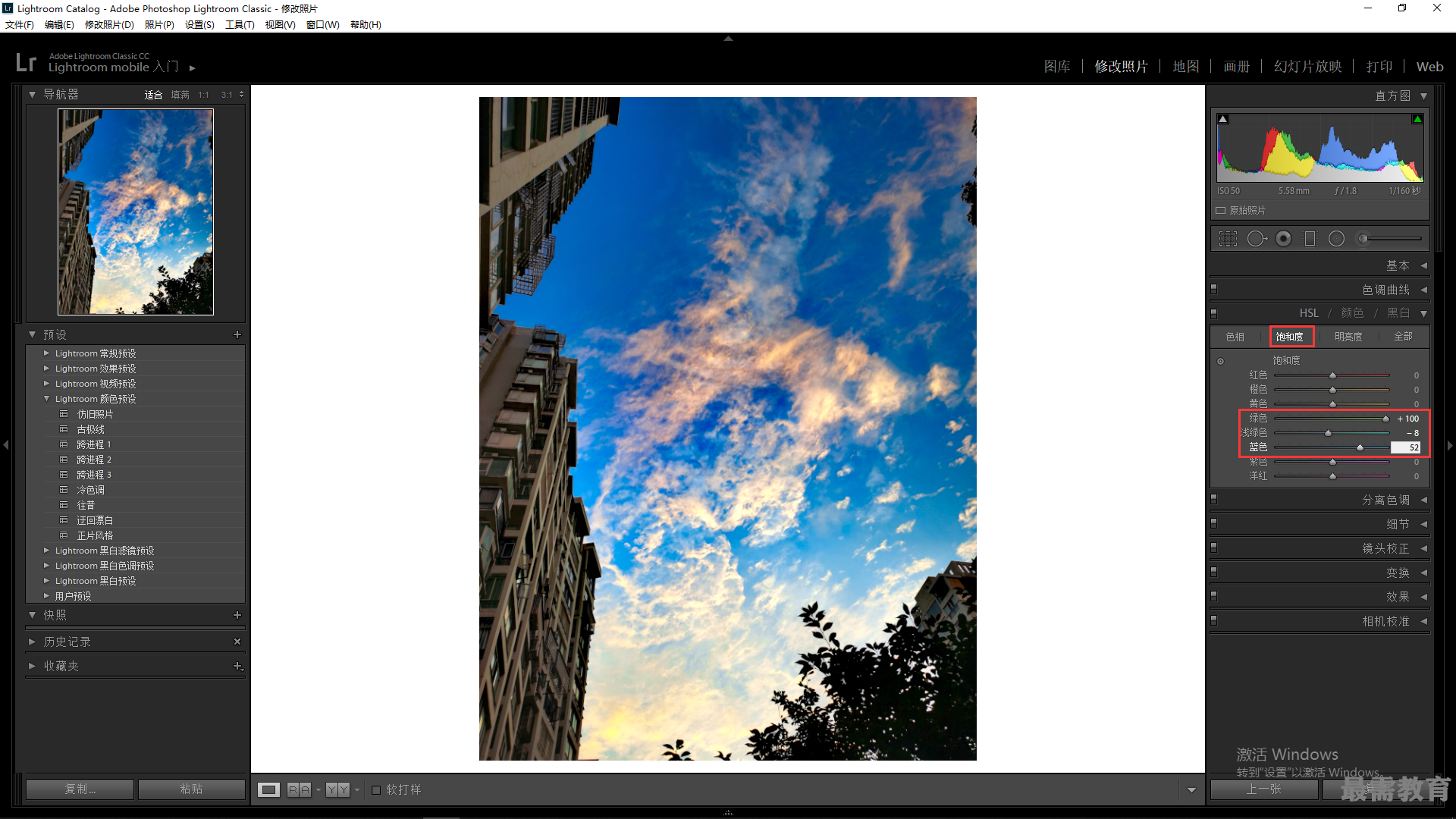
3、切换至“明亮度”选项卡;设置“浅绿色”为 80、“蓝色”为25;
 4、执行操作后,即可提高画面的明亮度;
4、执行操作后,即可提高画面的明亮度;
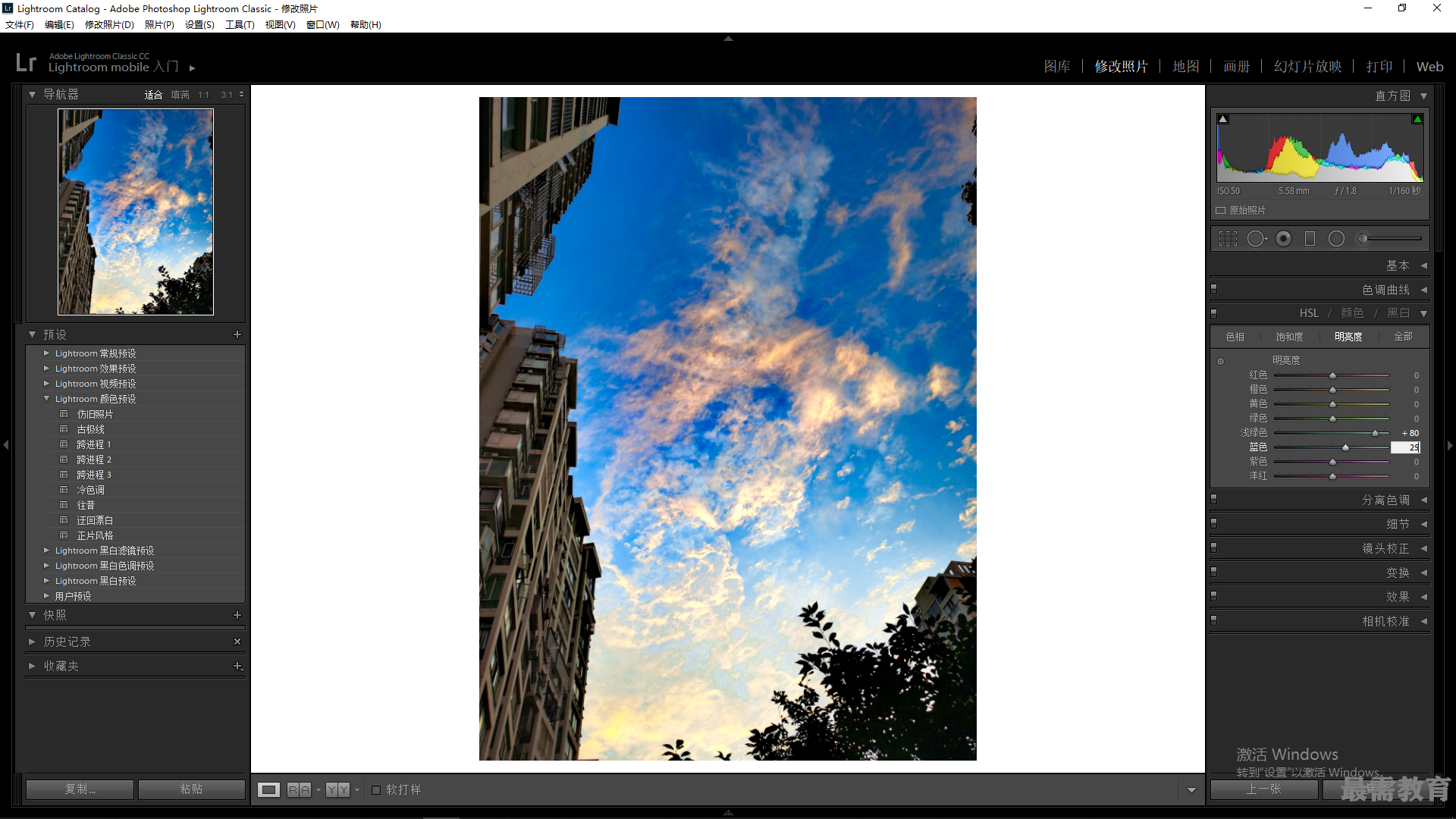
5、展开“分离色调”面板,对“高光”选项区中的选项进行调整,设置“色相”为208、“饱和度”为51, 修饰高光颜色;
6、在“分离色调”面板下设置“阴影”选项区中的选项,设置°色相”为208、“饱和度”为18;
7、执行上述操作后,既可修饰阴影颜色;
8、展开“色调曲线”面板;单击“单击以编辑点曲线”按钮;

9、切换至点曲线,拖曳鼠标光标调整曲线形态;
10、执行操作后,即可调整画面的明暗对比效果;
11、展开“细节”面板,对“锐化”选项区中的选项进行调整,设置“数量”为60、“半径”为2.1、“细节"为65;
12、执行上述操作后,即可锐化图像,使画面更加清晰。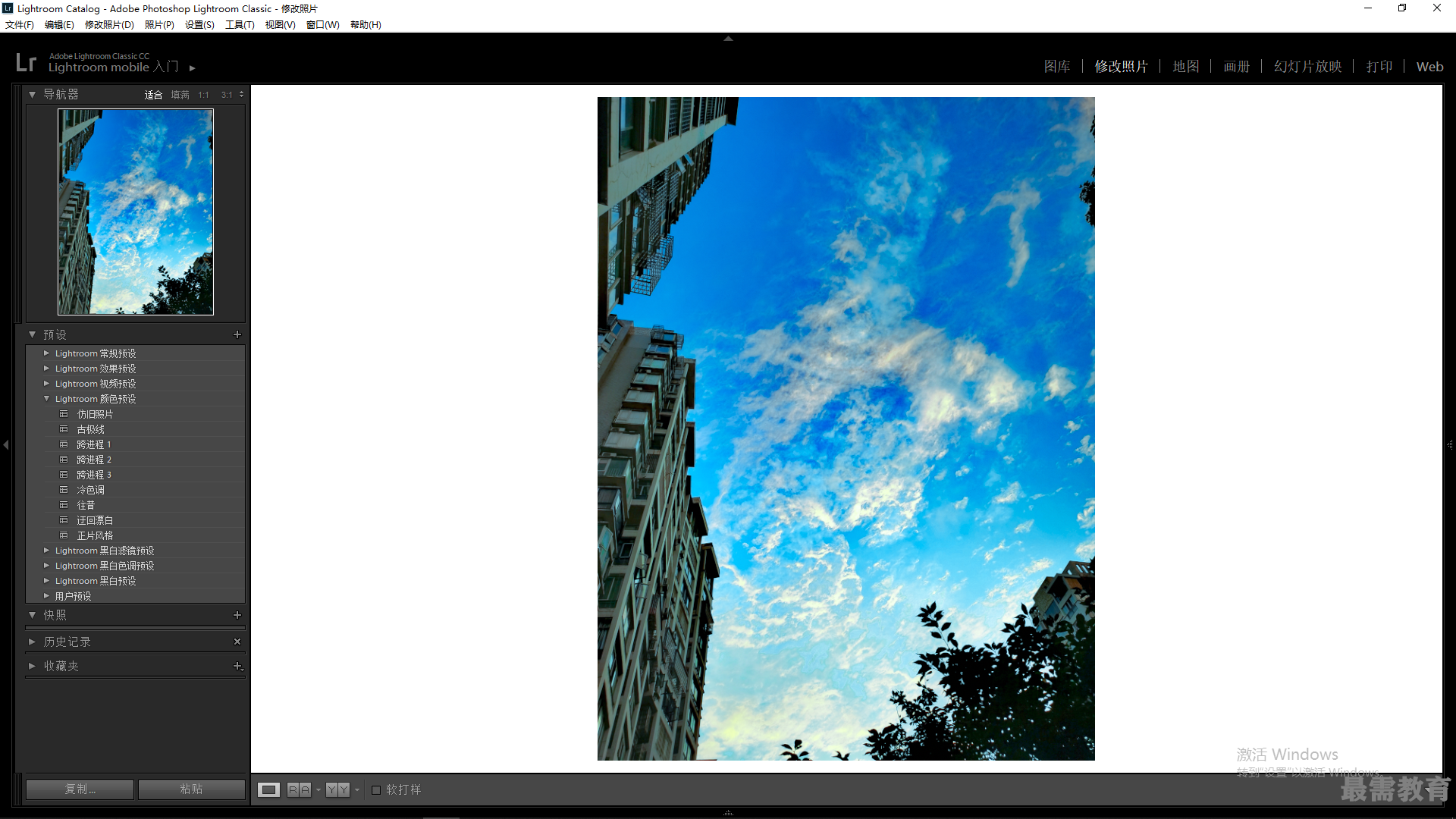
继续查找其他问题的答案?
相关视频回答
回复(0)

 湘公网安备:43011102000856号
湘公网安备:43011102000856号 

点击加载更多评论>>